Como consertar o The Sims 4 travando após um erro de atualização (possíveis soluções)
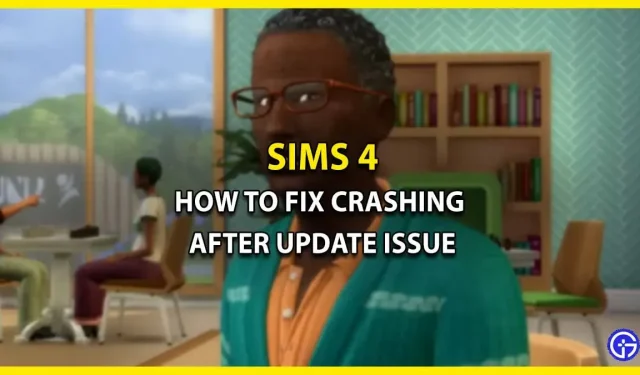
Após a nova atualização do Sims 4, muitos jogadores estão enfrentando um problema de travamento que não conseguem resolver. No entanto, a causa desse erro ainda é desconhecida, mas certamente estraga a experiência de jogo. Este erro aparece não apenas durante o jogo, mas também na tela inicial. Se você está enfrentando os mesmos problemas, estamos aqui para ajudar. Neste guia abaixo, mencionamos todas as soluções possíveis que podem corrigir o erro de travamento. Então, sem mais delongas, vamos direto ao assunto.
Como posso corrigir o travamento do The Sims 4 após um problema de atualização?

Como não há soluções oficiais, aqui estão algumas correções possíveis que podem corrigir o erro de travamento do Sims 4 que os jogadores estão enfrentando após a atualização. Antes de começar, verifique se o seu sistema atende aos requisitos de hardware ou software para executar o jogo. Se funcionar, então vamos começar.
- Desativar mods
- Restaurar arquivos
- Atualize seus drivers
- Definir overclock padrão do sistema
- Executar como administrador
- Reinstale The Sims 4
Todas essas foram maneiras de se livrar do erro. Para uma melhor compreensão, vamos dar uma olhada nos métodos.
Desativar mods
Nosso primeiro conselho para você é desativar todos os mods que você instalou para o jogo. Isso ocorre porque os mods tendem a quebrar e quebrar arquivos em tais patches de atualização. Também há momentos em que os mods que você baixou estão desatualizados e não são mais compatíveis com a nova atualização. Nesse caso, remova os mods antigos e aguarde até que os criadores liberem alguns novos.
Restaurar arquivos do jogo
Os Simmers também podem tentar reparar os arquivos do jogo para remover os corrompidos. A execução desta operação corrigirá automaticamente o problema e você estará funcionando imediatamente. Se você não sabe como fazer isso, role para baixo para obter mais detalhes.
- Etapas para o aplicativo EA
- Primeiro feche o Sims 4 e abra o EAclientapp em seu sistema.
- Em seguida, vá para a guia Minha coleção.
- Depois disso, clique nos 3 pontos horizontais no canto superior direito do banner do jogo The Sims 4.
- Em seguida, selecione a opção Restaurar para iniciar o processo.
- Passos para Steam
- Primeiro, feche o jogo e inicie o cliente Steam em seu sistema.
- Em seguida, vá para a biblioteca e clique com o botão direito do mouse no jogo Sims 4.
- Depois disso, selecione a opção “Propriedades” na janela suspensa.
- Em seguida, vá para a guia Arquivos locais.
- Depois disso, clique em “Verificar integridade dos arquivos do jogo” para iniciar a recuperação.
- Passos para um épico
- Primeiro feche o jogo e inicie o cliente Epic em seu sistema.
- Em seguida, vá para a biblioteca e clique nos 3 pontos horizontais no banner do jogo Sims 4.
- Depois disso, selecione a opção Verificar para iniciar o processo.
Atualizar drivers – falha após erro de atualização
Outra correção que você pode tentar corrigir quando o Sims 4 trava é simplesmente verificar e atualizar seus drivers para a versão mais recente. Isso ocorre porque drivers gráficos desatualizados também podem fazer com que ele pare ou pare de funcionar. Portanto, basta acessar o próximo site cujo driver você está usando, como AMD ou Nvidia. Em seguida, baixe o driver gráfico mais recente compatível com seu sistema.
Definir overclock padrão do sistema
Fazer overclock da CPU pode acelerar o PC, mas também pode ser um problema. Portanto, se você fez overclock de sua CPU, defina a velocidade padrão e tudo ficará bem. Para quem não sabe, aumentar a velocidade para um nível alto leva a problemas como travamentos e atrasos.
Executar como administrador
A execução do Sims 4 Admin resolveu muitos dos problemas dos Sims. Então, por que não tentar? Para fazer isso, basta navegar até a pasta de arquivos do jogo e clicar com o botão direito do mouse no arquivo executável. Após isso, selecione a opção “Propriedades” e vá até a aba “Compatibilidade”. em seguida, marque a caixa “Executar como administrador” e aplique as alterações.
Reinstale The Sims 4
Se você tentou todas as soluções mencionadas e não resolveu seu problema, tente desinstalar e reinstalar o The Sims 4. Isso pode limpar o cache e corrigir o bug que está causando o travamento do The Sims 4 após uma atualização.
Com isso dito, isso abrange tudo sobre como você pode corrigir o erro de travamento do Sims 4 que está ocorrendo desde a atualização. Se o seu problema ainda não foi resolvido, recomendamos que você entre em contato com a equipe de suporte do desenvolvedor para obter mais assistência. Enquanto isso, confira outros guias de videogame para obter mais dicas e truques.



Deixe um comentário